Dan prije ranije sam prvi put susreo ASUS RT-N10U B Wi-Fi usmjerivač, kao i novi ASUS firmware. Uspješno postavljen, napravio je nekoliko ključnih snimaka zaslona s klijentom i podijelio informacije u ovom članku. Dakle, upute za postavljanje usmjerivača ASUS RT-N10U za rad s internetskim pružateljem Beeline.

ASUS RT-N10U B
Napomena: ovaj priručnik namijenjen je samo za ASUS RT-N10U ver. B, za ostale ASUS RT-N10, nije prikladno, za njih još uvijek nema razmatrane verzije firmvera.
Prije nego počnete prilagoditi
Napomena: Tijekom postupka postavljanja, proces nadogradnje firmvera usmjerivača bit će detaljno pregledan. Nije teško i potrebno. Na predinstaliranom firmwareu, s kojim ASUS RT-N10U ver.B ide na prodaju, Internet od Beeline vjerojatno neće funkcionirati.
Nekoliko pripremnih stvari koje treba napraviti prije nego što počnemo postavljati Wi-Fi usmjerivač:
- Idite na stranicu http://ru.asus.com/Networks/Wireless_Routers/RTN10U_B/ na službenoj ASUS web stranici
- Kliknite "download" i odaberite svoj operacijski sustav.
- Otvorite "softver" na stranici koja se pojavljuje
- Preuzmite najnoviji firmver za usmjerivač (nalazi se na vrhu, u trenutku pisanja uputa - 3.0.0.4.260, najlakši način za preuzimanje je kliknuti zelenu ikonu s potpisom "Global").Raspakirajte preuzetu zip datoteku, sjetite se gdje ste ga raspakirali.
Sada, kada imamo novi firmver za ASUS RT-N10U B, obavimo još nekoliko radnji na računalu s koje ćemo konfigurirati usmjerivač:

LAN postavke na računalu
- Ako imate Windows 8 ili Windows 7, idite na "Upravljačka ploča", "Centar za mreže i dijeljenje", kliknite "Promijeni postavke prilagodnika", desnom tipkom miša kliknite na "Local Area Connection" i kliknite "Properties". Na popisu "Oznake komponente koje upotrebljavaju ova veza" koja se pojavi odaberite "Protokol Internet protokola 4 TCP / IPv4" i kliknite "Svojstva". Želimo osigurati da nijedan parametar nije napisan za IP adresu i DNS. Ako su navedene, stavili smo obje stavke "Automatski primajte"
- Ako imate sustav Windows XP - radimo sve isto kao u prethodnom odlomku, počevši s desnim klikom na ikonu veze lokalne mreže. Sama veza nalazi se u "Upravljačkoj ploči" - "Mrežne veze".
I zadnja važna točka: odspojite Beeline vezu na računalu. I zaboravite na njegovo postojanje za cjelokupno postavljanje usmjerivača, au slučaju uspješnog postavljanja, za ostatak vremena.Vrlo često se problemi pojavljuju upravo zbog toga što korisnik napušta normalnu internetsku vezu prilikom postavljanja bežičnog usmjerivača. To nije nužno i to je važno.
Spajanje usmjerivača

Spajanje usmjerivača
Na stražnjoj strani ASUS RT-N10U B usmjerivača nalazi se jedan žuti ulaz za povezivanje kabela za pružanje usluga, u ovoj uputi je Beeline i četiri LAN konektora, od kojih se jedan treba povezati s odgovarajućim priključkom mrežne kartice računala, sve je jednostavno. Nakon što to učinite, uključite usmjerivač.
ASUS RT-N10U B Ažuriranje firmvera
Pokrenite bilo koji internetski preglednik i unesite 192.168.1.1 u adresnu traku - to je standardna adresa za pristup postavkama ASUS routera marke. Nakon prijelaza na adresu, od vas će se tražiti da se prijavite i zaporku pristupite postavkama - unesite standardni admin / admin. Nakon što unesete ispravno korisničko ime i lozinku za ASUS RT-N10U B, bit ćete preusmjereni na stranicu glavnih postavki usmjerivača, što će najvjerojatnije izgledati ovako:
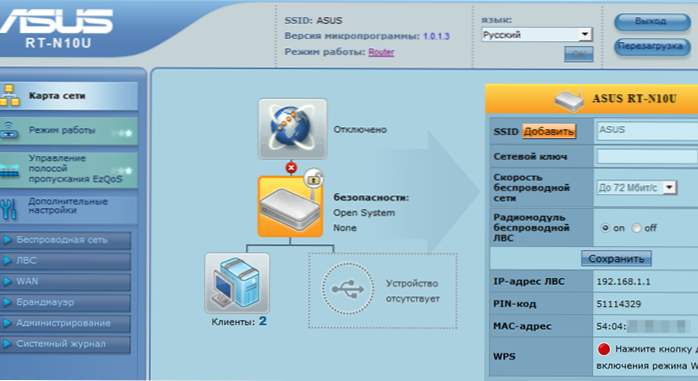
Konfiguriranje ASUS RT-N10U
U izborniku s desne strane odaberite "Administracija" na stranici koja se pojavljuje na vrhu - "Ažuriranje firmwara" u stavci "Nova datoteka programske datoteke", odredite put do datoteke koju smo prethodno preuzeli i rastavili i kliknite "Pošalji".Proces ažuriranja firmvera ASUS RT-N10U B. Po završetku ažuriranja bit ćete preusmjereni na novo sučelje usmjerivača usmjerivača (također je moguće da ćete biti zatraženi da promijenite standardnu administratorsku lozinku da biste pristupili postavkama).
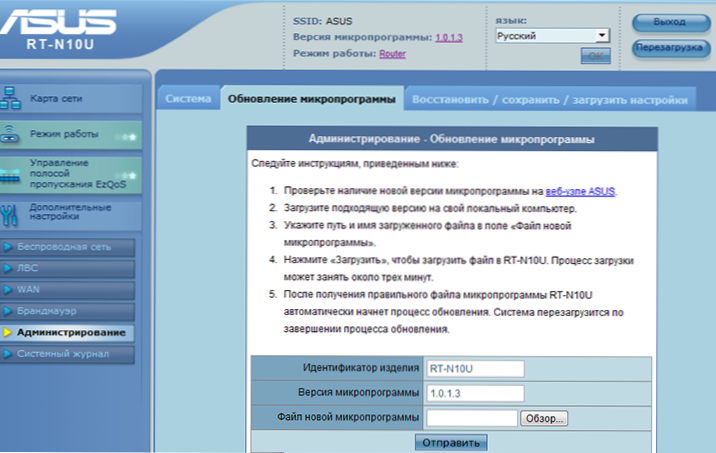
Ažuriranje programske podrške
Konfiguriranje Beeline L2TP veze
Internetski pružatelj usluga Beeline koristi L2TP protokol za povezivanje s internetom. Naš zadatak je konfigurirati ovu vezu u ruteru. Novi firmver ima dobar način automatskog konfiguriranja i ako odlučite koristiti ga, onda sve informacije koje vam mogu biti potrebne:
- Vrsta veze - L2TP
- IP adresa - automatski
- DNS adresa - automatski
- Adresa VPN poslužitelja - tp.internet.beeline.ru
- Također ćete morati navesti korisničko ime i lozinku tvrtke Beeline.
- Preostali parametri mogu ostati nepromijenjeni.
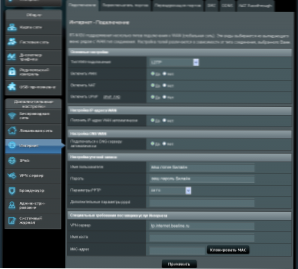
Beeline postavke veze u Asus RT-N10U (kliknite za uvećanje)
Nažalost, događa se da automatska konfiguracija ne funkcionira. U tom slučaju možete upotrijebiti ručnu postavku. Štoviše, po mom mišljenju, to je još lakše. U izborniku "Napredne postavke" odaberite "Internet", a na stranici koja se prikaže unesite sve potrebne podatke, a zatim kliknite "Primijeni".Ako je sve ispravno provedeno, nakon nekoliko sekundi - minutu ćete moći otvoriti stranice na Internetu, a na stavci "Mrežni karti" vidjet ćete da postoji pristup Internetu. Podsjećam vas da ne morate pokrenuti Beeline vezu na svom računalu - to više neće biti potrebno.
Konfigurirajte sigurnost Wi-Fi mreže
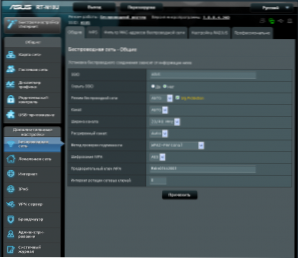
Postavke Wi-Fija (kliknite za uvećanje)
Da biste konfigurirali sigurnosne postavke bežične mreže, na lijevoj strani "Napredne postavke" odaberite "Bežična mreža", a na stranici koja se prikaže unesite SSID - naziv pristupne točke, što god želite, ali preporučujem da ne koristite ćirilicu. Metoda provjere autentičnosti je WPA2-Personal, a kod WPA Pre-shared key unesite lozinku koja se sastoji od najmanje 8 latinskih znakova i / ili brojeva - to će biti zatraženo kada su novi uređaji spojeni na mrežu. Kliknite prijaviti. To je sve, sada se možete povezati s Wi-Fi mrežom s bilo kojeg uređaja.
U slučaju da nešto ne funkcionira, pogledajte ovu stranicu s opisom tipičnih problema prilikom postavljanja Wi-Fi usmjerivača i njihovih rješenja.












